windows资源管理器已停止工作,本文教您提示win资源管理器已停止工作
小伙伴你们知道怎么解决电脑老提示“windows 资源管理器已停止工作”的这个问题吗?要是不知道是不知道话,那么,不妨来看看小编在下面分享给你们解决“windows 资源管理器已停止工作”这问题的操作办法啊。
你们在安装好Win7之后会遇到这样一个问题吗?就是每次开机登陆到桌面时,当你去点击任何东西,包括想去点击"开始"菜单,都会出现“windows 资源管理器已停止工作”的问题呢,使我们对刚装好的系统很是失望,今天就让小编来将解决这个问题的办法分享的你们吧。
1,在电脑桌面下方的任务栏上进行右击。
已停止工作图解详情-1
2,在弹出来的选项中,选中”启动任务管理器“的这个按钮。
资源管理器图解详情-2
3,打开任务管理器以后,点击左上角的”文件。
已停止工作图解详情-3
4,点击弹出来的“新建任务运行”。
win图解详情-4
5,这时候会弹出来一个窗口,在输入框中输入“explorer.exe”的命令。
windows资源管理器已停止工作图解详情-5
6,再点击下方的确定。这就重新启动任务管理器了。
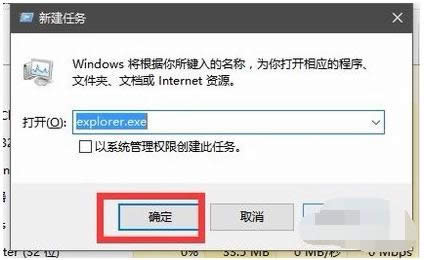
win图解详情-6
方法二:
1,在电脑的开始菜单处右击。

已停止工作图解详情-7
2,点击上方的“运行”选项。
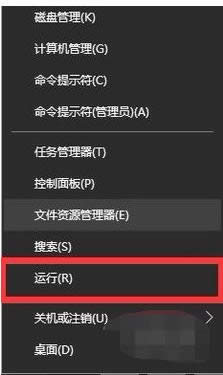
已停止工作图解详情-8
3,在弹出来的运行输入框中输入“ regedit”命令。

win图解详情-9
4,输入完成以后,再点击下方的确定。

windows资源管理器已停止工作图解详情-10
5,接着,就进入到了注册表的界面中了。
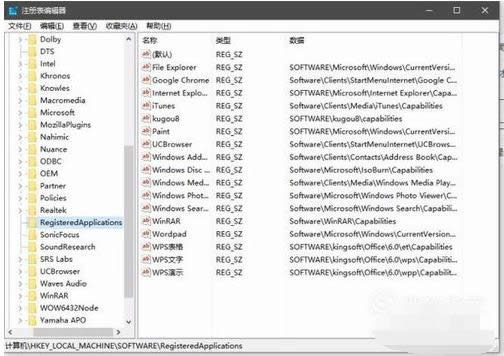
资源管理器图解详情-11
6,然后,我们在根据以下的路径找到需要的文件夹。【HKEY_CURRENT_USER\Software\Microsoft\Windows\CurrentVersion\Policies】
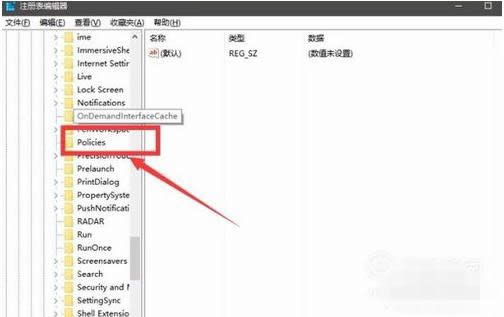
windows资源管理器已停止工作图解详情-12
7,在Policies文件夹上右击。

windows资源管理器已停止工作图解详情-13
8,接着选中新建--项并且将文件命名为System。
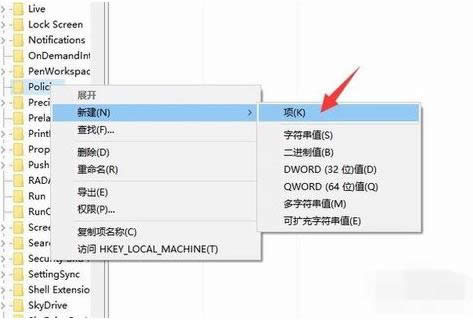
win图解详情-14
9,接着点击System文件夹,右侧就显示出了空白界面。
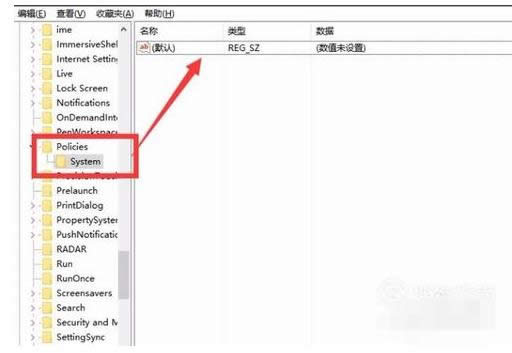
资源管理器图解详情-15
10,在右侧的空白任意处。右击,选择新建--字符串数值,将其命名为DisableTaskMgr。

已停止工作图解详情-16
11,双击DisableTaskMgr文件,将数值数据设置为“0”

资源管理器图解详情-17
12,再点击下方的”确定“,就顺利解决了。

资源管理器图解详情-18
推荐系统
番茄花园 Windows 10 极速企业版 版本1903 2022年7月(32位) ISO镜像快速下载
语言:中文版系统大小:3.98GB系统类型:Win10新萝卜家园电脑城专用系统 Windows10 x86 企业版 版本1507 2022年7月(32位) ISO镜像高速下载
语言:中文版系统大小:3.98GB系统类型:Win10笔记本&台式机专用系统 Windows10 企业版 版本1903 2022年7月(32位) ISO镜像快速下载
语言:中文版系统大小:3.98GB系统类型:Win10笔记本&台式机专用系统 Windows10 企业版 版本1903 2022年7月(64位) 提供下载
语言:中文版系统大小:3.98GB系统类型:Win10雨林木风 Windows10 x64 企业装机版 版本1903 2022年7月(64位) ISO镜像高速下载
语言:中文版系统大小:3.98GB系统类型:Win10深度技术 Windows 10 x64 企业版 电脑城装机版 版本1903 2022年7月(64位) 高速下载
语言:中文版系统大小:3.98GB系统类型:Win10电脑公司 装机专用系统Windows10 x64 企业版2022年7月(64位) ISO镜像高速下载
语言:中文版系统大小:3.98GB系统类型:Win10新雨林木风 Windows10 x86 企业装机版2022年7月(32位) ISO镜像高速下载
语言:中文版系统大小:3.15GB系统类型:Win10
热门系统
- 1华硕笔记本&台式机专用系统 GhostWin7 32位正式旗舰版2018年8月(32位)ISO镜像下载
- 2雨林木风 Ghost Win7 SP1 装机版 2020年4月(32位) 提供下载
- 3深度技术 Windows 10 x86 企业版 电脑城装机版2018年10月(32位) ISO镜像免费下载
- 4电脑公司 装机专用系统Windows10 x86喜迎国庆 企业版2020年10月(32位) ISO镜像快速下载
- 5深度技术 Windows 10 x86 企业版 六一节 电脑城装机版 版本1903 2022年6月(32位) ISO镜像免费下载
- 6深度技术 Windows 10 x64 企业版 电脑城装机版2021年1月(64位) 高速下载
- 7新萝卜家园电脑城专用系统 Windows10 x64 企业版2019年10月(64位) ISO镜像免费下载
- 8新萝卜家园 GhostWin7 SP1 最新电脑城极速装机版2018年8月(32位)ISO镜像下载
- 9电脑公司Ghost Win8.1 x32 精选纯净版2022年5月(免激活) ISO镜像高速下载
- 10新萝卜家园Ghost Win8.1 X32 最新纯净版2018年05(自动激活) ISO镜像免费下载
热门文章
常用系统
- 1电脑公司 装机专用系统Windows10 x64 企业版2022年6月(64位) ISO镜像高速下载
- 2笔记本&台式机专用系统 Windows10 元旦特别 企业版 2021年1月(32位) ISO镜像快速下载
- 3番茄花园Ghost Win8.1 (X32) 纯净版2021年3月(免激活) ISO镜像免费下载
- 4番茄花园Ghost Win7 x64 SP1稳定装机版2022年1月(64位) 高速下载
- 5深度技术 Windows 10 x64 企业版 电脑城装机版 版本1903 2022年1月(64位) 高速下载
- 6电脑公司Ghost Win8.1 x32 精选纯净版2022年5月(免激活) ISO镜像高速下载
- 7笔记本&台式机专用系统 Windows10 企业版 版本1903 2021年12月(32位) ISO镜像快速下载
- 8笔记本&台式机专用系统 GHOSTXPSP3 2020年8月 海驱版 ISO镜像高速下载
- 9雨林木风Ghost Win8.1 (X32) 六一节 快速纯净版2020年6月(免激活) ISO镜像快速下载
- 10雨林木风Ghost Win8.1 (X32) 快速纯净版2021年4月(免激活) ISO镜像快速下载




















